So verwischen Sie Teil eines Bildes in der PowerPoint -App
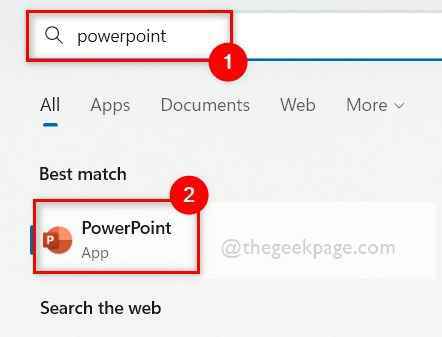
- 2485
- 334
- Susanne Stoutjesdijk
Wenn Sie eine Präsentation mit der PowerPoint -App geben, die unter allen bisher am besten ist, erleichtert das Hinzufügen von Bildern zur Präsentation dem Publikum, das Thema und den Inhalt zu verstehen, als nur Text oder Absätze. Manchmal gibt es ein paar Dinge im Bild, die ziemlich sensibel sind und dem Publikum nicht sicher sind, sich zu zeigen.
Daher ist es die Standardpraxis, dass der spezifische Teil des Bildes verwischt wird. Der verwischende Teil eines Bildes in einer PowerPoint -App wird jedoch nicht einfach über eine direkte Methode erfolgen. In diesem Beitrag zeigen wir einen einfachen Weg, wie Sie einen bestimmten Teil des Bildes in der PowerPoint -App unter Verwendung einiger unten angegebener Schritte verwischen können.
So verwischen Sie Teil eines Bildes in der PowerPoint -App
Verwischen das ganze Bild
Schritt 1: Sie müssen zuerst die PowerPoint -App öffnen. Drücken Sie dazu die Fenster Taste auf Ihrer Tastatur und tippen Sie auf Steckdose.
Schritt 2: Klicken Sie dann auf Steckdose App aus den Ergebnissen, wie im folgenden Screenshot gezeigt.
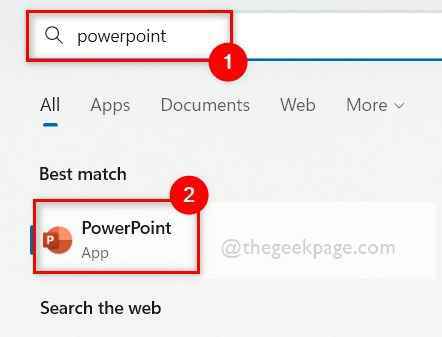
Schritt 3: Jetzt können Sie klicken Leere Präsentation oder öffnen Sie eine gespeicherte Datei von Ihrem Computer von Ihrem Computer.
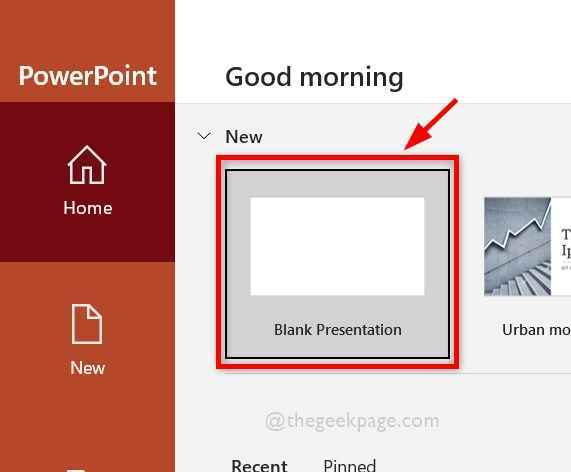
Schritt 4: Wenn Sie eine leere Präsentation ausgewählt haben, entfernen Sie die Folien, indem Sie ein Bild hinzufügen.
Schritt 5: Wenn Sie nun das gesamte Bild mithilfe der PowerPoint -App verwischen möchten, wählen Sie zuerst das Bild aus, das Sie verschwimmen möchten.
Schritt 6: Dann gehen Sie zum Bildformat Registerkarte oben in der oberen Leiste und klicken Sie auf Künstlerische Effekte Dropdown -Option einmal.
Schritt 7: Wählen Sie im Dropdown -Menü eine der verschiedenen Arten von Unschärfenoptionen aus, wie unten gezeigt.
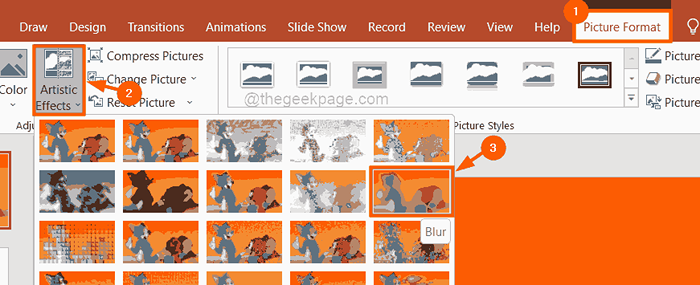
Schritt 8: Noch einmal Rechtsklick das Bild, das Sie verschwommen haben, und wählen Sie die aus Formatbild Option aus dem Kontextmenü.
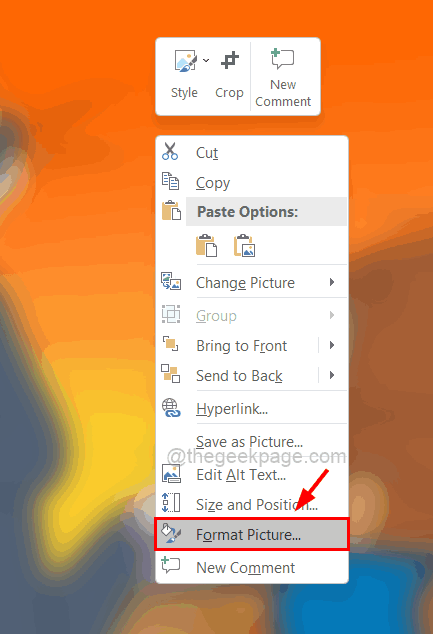
Schritt 9: Klicken Sie auf der rechten Seite unter Format Bild auf Künstlerisches Bild einst und bewege die Radius Rutschen nach rechts, um das Bild noch weiter zu verwischen.
Schritt 10: Schließen Sie nach Abschluss die Option Formatbild auf der rechten Seite, wie unten gezeigt.
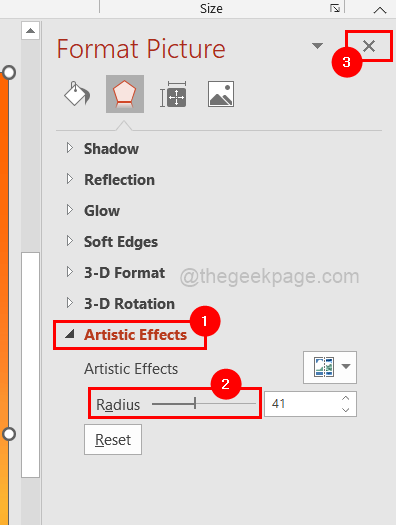
Verwischen den Teil eines Bildes
Schritt 1: Kopieren Die Bild die Sie durch Drücken der Strg + C Schlüsseln zusammen nach der Auswahl des Bildes.
Schritt 2: Dann, Paste Es in das Bild, das Sie durch einfaches Drücken verschwimmen möchten Strg + V Schlüssel.
Schritt 3: Jetzt haben Sie zwei Bilder über den anderen.
Schritt 4: Komprimieren Sie die Datei, indem Sie sie nach innen ziehen, indem Sie auf die Kante klicken und auf dem Teil des Bildes platzieren, das Sie wie unten gezeigt ausschöpfen möchten.

Schritt 5: Nun, um das gezogene Bild zu verwischen Bildformat und klicken auf Künstlerische Effekte und auswählen die Option Unschärfe im Dropdown -Menü wie unten gezeigt.
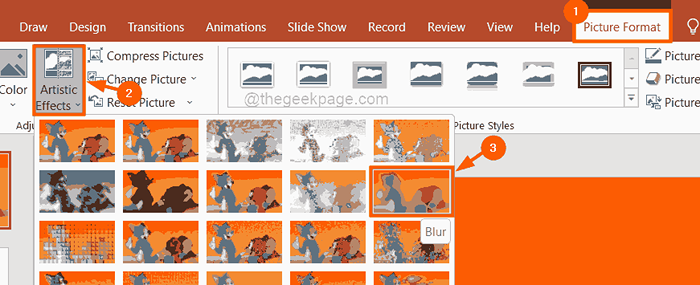
Schritt 6: Einmal fertig, Rechtsklick auf dem verschwommenen kleinen Bild und wählen Sie das aus Formatbild Aus dem Kontextmenü.
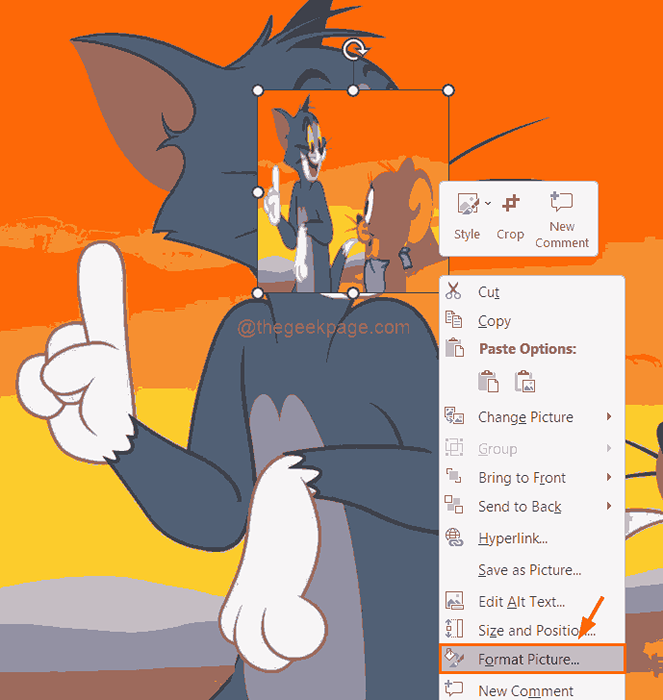
Schritt 7: Als nächstes klicken Sie auf Künstlerische Effekte und schieben Sie die Radius -Option zu 100 und schließen Sie den Abschnitt "Formatbild" wie unten gezeigt.
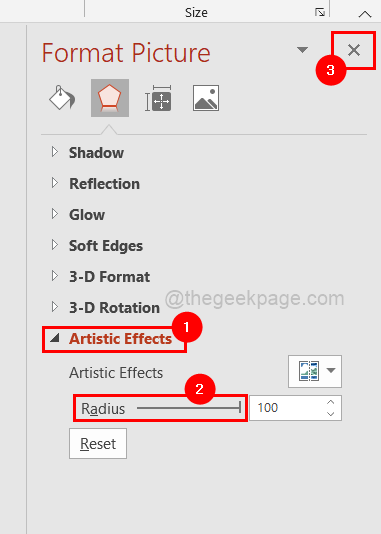
Schritt 8: Jetzt können Sie sehen, dass der Teil des Bildes verschwommen ist.
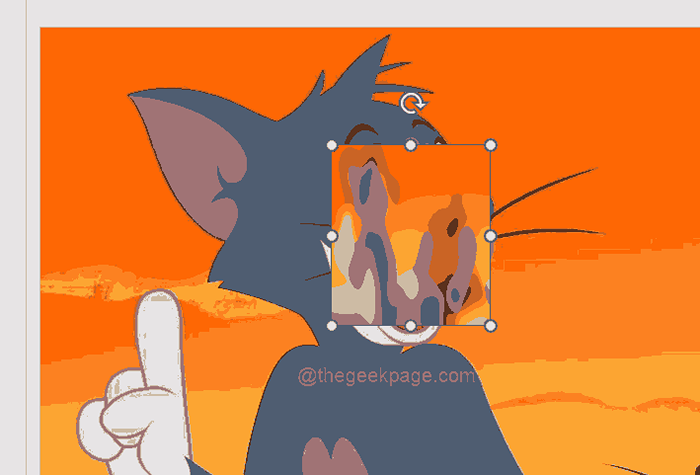
- « So wenden Sie Superscript- und Einweisformatierungsoptionen in Microsoft Excel an
- So fügen Sie ein Bild in Excel Sheet -Zelle hinzu »

